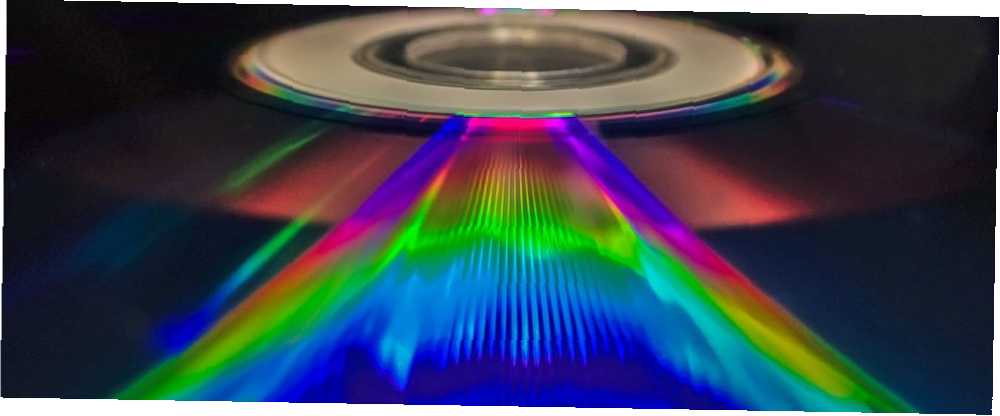
Michael Fisher
0
3449
902
Hiç kritik bilgiler içeren bir CD veya DVD aldınız mı, ancak alamadınız mı? Diskinizde büyük bir çizik var mı? Belki biraz parçalanmış veya çatlamış olabilir? Dışarı atmayın, hala umut olabilir!
Maalesef, eski disklerinizin birçoğunun çizilmemesi iyi bir şans. CD'siz Çatlaklar Kullanarak CD'siz Nasıl Oynanır CDsiz Çatlaklar Kullanarak CD'siz Oyunlar Nasıl Oynanır? Bu çatlaklarla, oyunlarını tekrar oynamak için bir CD kullanmak zorunda kalmayacaksın! . Kimse Gerçekten mi CD'lerine baktım, doğru?
Umutsuzluğa kapılma! Bilgisayarınız optik medyanıza sıkışırsa, size burada gösterdiğimiz ücretsiz araçlar bu çizik CD ve DVD'lerden veri okumanıza ve almanıza yardımcı olabilir.
Manuel Onarım
Bazı üçüncü parti uygulamalara bakmadan önce, biraz sevgi ve özen göstermenin diskinizi eski ihtişamına geri getirip getiremediğini görmek için birkaç dakika harcamak değer..
Hafif bir çizik ile uğraşıyorsanız, beyazlatıcı diş macunu kullanmayı deneyebilirsiniz. Eski bir eşin hikayesi değil - aslında işe yarıyor.
Küçük bir miktar macun sürün ve çizik üzerinde hafifçe masaj yapmak için bir bez kullanın. Tamamen gidebilir.
Ayrıca, CD’yi disklere yazabilen bir sürücü kullanarak çalmayı denemelisiniz, sadece oku. Genel olarak, yazma sürücüleri daha hassastır ve CD’lerin parçalarını görmek daha iyi bir iş çıkartabilir..
Kendi oluşturduğunuz bir CD'yi okumaya çalışıyorsanız, onu oluşturmak için kullandığınız sürücüde kullanmayı da deneyebilirsiniz. Fıkra kanıtı, başarılı bir okuma şansının daha yüksek olduğunu gösterir. Kuşkusuz, CD çok eskiyse mümkün olmayabilir.
Bu ipuçlarının bazılarını daha ayrıntılı olarak ele aldık. Hasarlı CD'leri veya DVD'leri Onarma ve Verileri Kurtarma Nasıl Hasarlı CD'leri veya DVD'leri Onarma ve Sitenin başka bir yerindeki Verileri Kurtarma.
Üçüncü Taraf Uygulamaları Deneyin
Birkaç üçüncü parti uygulama, hasarlı bir diskten veri okuma kabiliyetine sahip. Tecrübelerime göre, en başarılı Roadkil Durdurulamaz Fotokopi.
Nasıl kullanılacağını göstereceğim, sonra denemeniz için birkaç alternatif listeleyeceğim..
Durdurulamaz Fotokopi
Durdurulamaz Fotokopi makinesi, birçok farklı senaryoda verileri kurtarabilir. Açıkçası, çizik disklerden veri kurtarmanıza yardımcı olabilir, ancak kötü sektörleri de deneyip okuyabilir. Kötü Sektörler Nedir ve Onları Nasıl Onartabilirsiniz? [Bölüm 1] Kötü Sektörler Nelerdir ve Onları Nasıl Düzeltebilirsiniz? [Bölüm 1] Bu kötü sektörler neler? Bu, sürücünün tozu ısırdığının bir işareti mi? Bu sektörler tamir edilebilir mi? ve çizik olmadığında verileri ayıklayın, ancak yine de bir okuma hatası görüyorsunuz.
Başlamak için, Roadkil'in web sitesindeki uygulamanın ücretsiz bir kopyasını alın. Yüklenebilir veya taşınabilir bir sürüm seçebilirsiniz.
İndir: Durdurulamaz Fotokopi
Durdurulamaz Fotokopi Makinesi Kullanma
Uygulamayı başlat ve Son Kullanıcı Lisans Sözleşmesini (EULA) kabul et. Uygulamanın kullanılmamış bir kopyasını göreceksiniz.
Çizilmiş CD'yi bilgisayarınızın CD tepsisine yerleştirin ve makinenizin tanımasını bekleyin. Sonra, tıklayın Araştır yanındaki düğme Kaynak kutusunda ve CD sürücünüzü seçin.
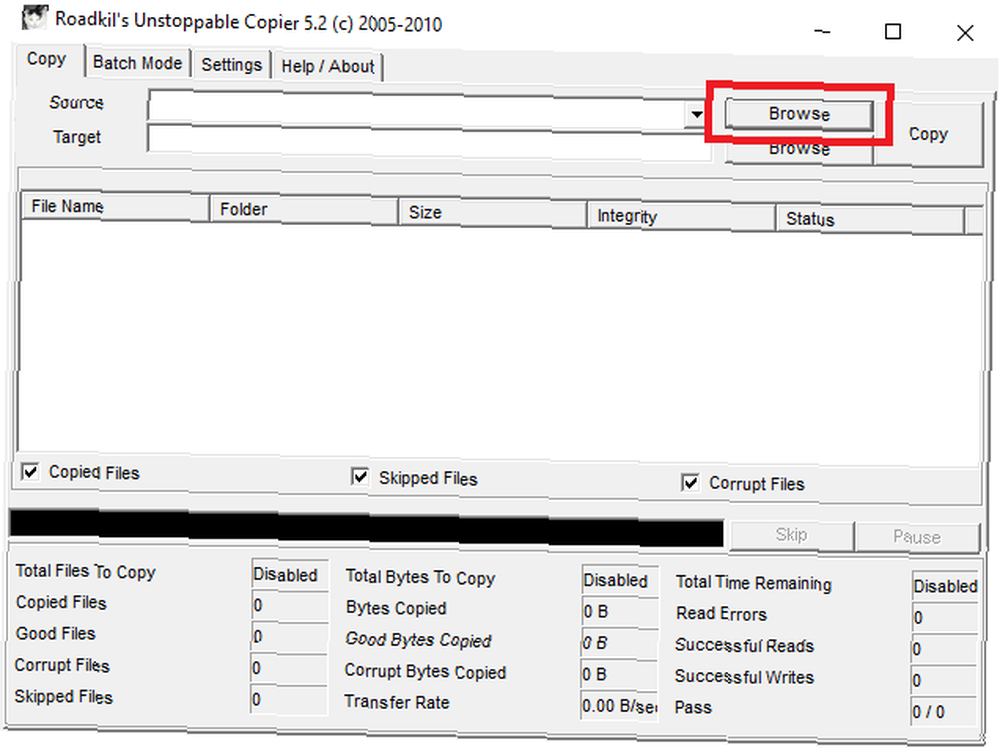
Artık kurtarılabilir dosyalarınız için bir hedef seçmeniz gerekiyor. İkinci tıklayın Araştır düğmesi (yanındaki Hedef Kutu). Geçici bir masaüstü dosyası kullanacağım.
Uygulamanın ekranı şimdi şöyle görünmelidir:
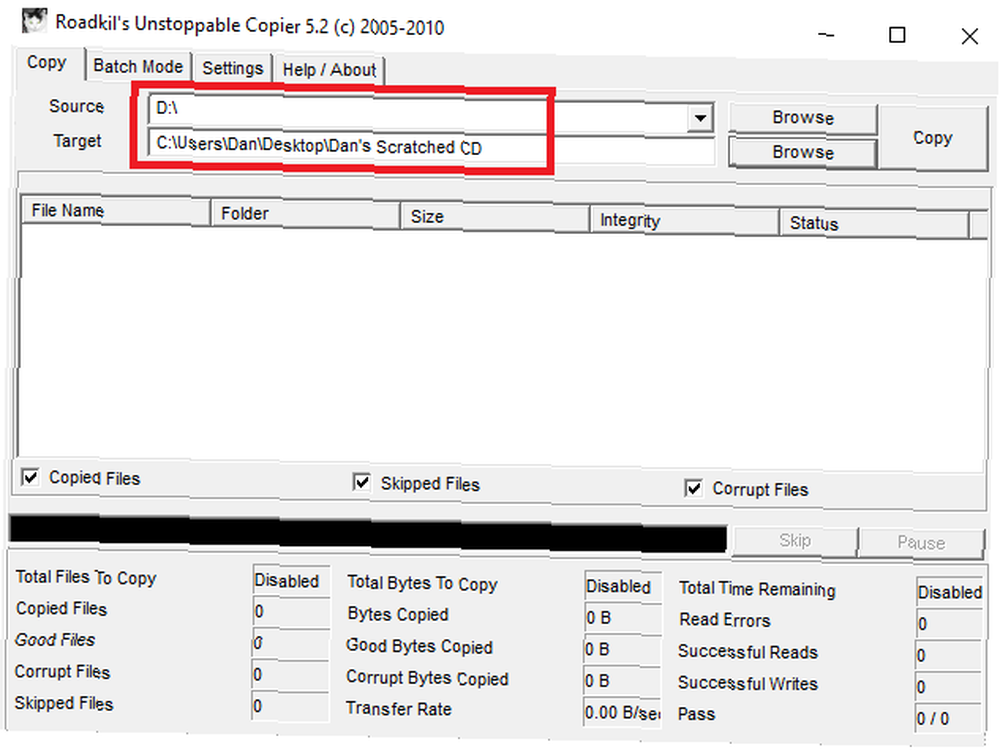
Kurtuluş işlemine başlamak için tıklayın kopya. Dosyaların ilerlemesini, uygulamanın ana penceresinde, altındaki bir ilerleme çubuğunun yanında görebilirsiniz..
Pencerenin en altında, kaç dosyanın zarar gördüğü ve aracın kaç tanesinin kurtarılabileceği hakkında özel veriler görebilirsiniz..
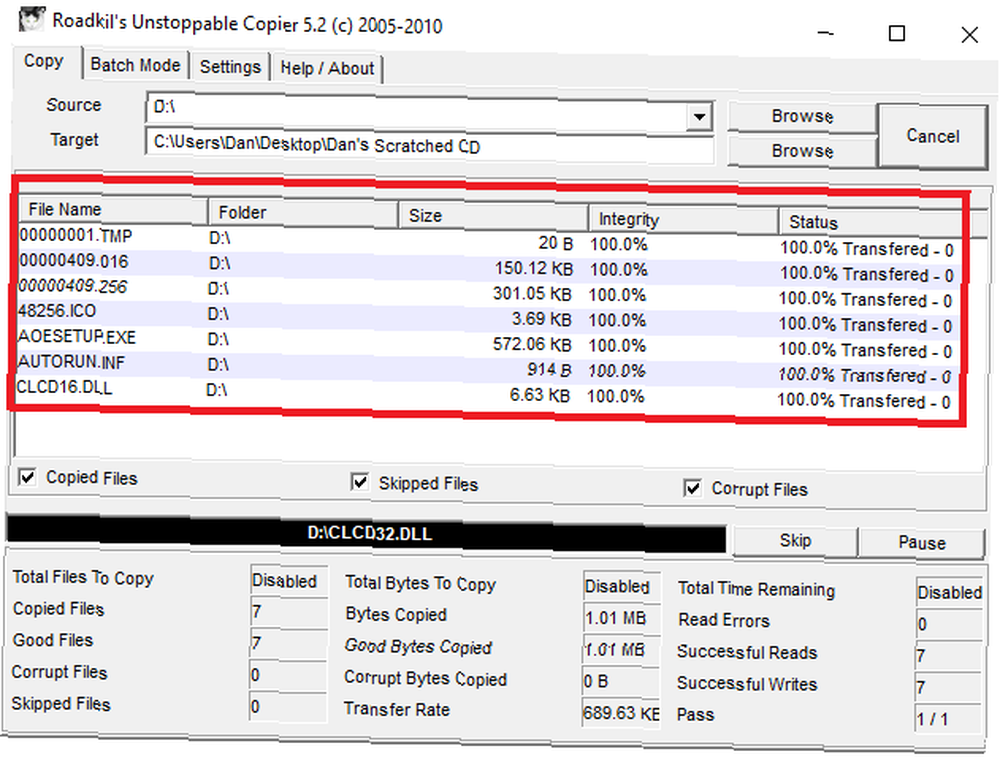
Not: CD'nizin ne kadar hasarlı olduğuna bağlı olarak, işlem uzun zaman alabilir. CD sürücünüz de biraz “garip” gürültüler.
İşlem tamamlandığında, tüm kurtarılmış dosyalarınızı hedef klasörünüzde bulacaksınız..
Alternatif Uygulamalar
Durdurulamaz Fotokopi makinesi çalışmıyorsa, bazı alternatifleri kontrol edebilirsiniz..
- CD için Kurtarma Araç Kutusu: Bu uygulama hasarlı CD'leri okuyabilir ve CD'nin oluşturulması sırasında bozulan verileri (kullanıcı hatası veya program hatası nedeniyle) çıkarabilir. Uygulamanın kullanımı ücretsiz.
- CDCheck: CDCheck, hata saptamaya önem verir, ancak çizik diskleri de okuyabilir. Kurtarma işlemine başlamadan önce hangi dosyaların zarar görmüş olduğunu görmek için önceden tarama yapmanızı sağlar. Yine, uygulama ücretsiz.
- IsoBuster: IsoBuster'ı kullanarak “ışık” tarama veya a “tam” tarayın. Tam tarama çok daha uzun sürüyor, ancak çok daha kapsamlı ve ciddi şekilde hasar görmüş diskleri kurtarmanıza yardımcı olabilir. Bu uygulama ücretsizdir, ancak 30 $ 'lık ücretli sürümü, MacBinary dosyalarının çıkarılması ve UDF dosya sistemlerinden çıkarılması dahil daha gelişmiş özellikler sunar.
Bir kopyasını çıkarmak
Windows'un CD'nizi okumasını başarırsanız, her şeyi bırakın ve hemen bir kopyasını alın. Verilere ne kadar süreyle erişebileceğinizi bilemezsiniz; bir şans olabilir!
CD'lerinizi kopyalamanıza ve kopyalamanıza yardımcı olacak uygulama listemize göz atın DVD'leri ve Blu-ışınları Bilgisayarınıza Kopyalamak için En İyi 11 Araçlar Bilgisayarınıza DVD'leri ve Blu-ışınları Kopyalamak için En İyi 11 Araçlar İşte için en iyi araçlar DVD'leri ve Blu-ışınları kopyalamak, tüm medyanızı sorunsuz bir şekilde dijitalleştirmenize olanak tanır. ve DVD'ler.
Eğer hepsi hataysa…
CD'yi el ile onaramazsanız ve üçüncü taraf uygulamalar çalışmadıysa, hala size açık bir caddenin var.
CD'nizi uzman bir plak mağazasına götürmeyi deneyebilirsiniz. Sık sık yapabilen makineleri var. “refinish” CD'nin kaplamasını ve böylece diski tekrar okunabilir hale getirin.
Ne yazık ki, torrentleri kullanarak CD'nin yeni bir sürümünü indirmek bir seçenek değildir. CD ve DVD'lerin yedeğini alabileceğiniz yaygın bir yanılgıdır. Sahip olduğunuz DVD'leri nasıl kopyalayabilirsiniz? Sahip olduğunuz DVD'leri nasıl kopyalayabilirsiniz? DVD'lerinizi dijital olarak erişebilmeniz için kopyalamak ister misiniz? İşte nasıl başlayacağınız. Zaten teknolojiyi kullanarak kendi.
İşte bu yüzden doğru değil:
- Torrent, yüklemeyi içerir. Bu nedenle, bir lisansı olmayan bir şeyin kopyasını dağıtıyorsunuz..
- Pek çok EULA, satın alma işleminizin yalnızca CD'nin bir kopyası için sizi kapsadığını belirtir.
- Sahip olduğunuz CD veya DVD'nin aynı kopyasını indirmeniz pek mümkün değildir. Örneğin, belki de bir DVD sürümüne sahipsiniz ve bir Blu-ray sürümünü indiriyorsunuz veya CD’yi İngiltere'de satın aldınız ancak sürümün Amerikan sürümünü indiriyorsunuz..
Bu noktada, seçenek dışındasınız. Yenilgiyi kabul etmeli ve CD'nizi gökyüzündeki harika kütüphaneye göndermelisiniz..
Çizik CD ve DVD'leri Windows'ta Nasıl Okuyorsunuz??
Manuel onarımlar, üçüncü taraf araçlar ve profesyonel servislerin bir kombinasyonunu kullanarak, çizilmiş veya zarar görmüş CD'lerinizdeki içeriğe bir kez daha erişebileceğinizi umarız.
Size tüm üsleri kapsayan birkaç numara gösterdik, ancak tavsiyenizi dinlemeyi çok isteriz: Her zaman verileri kurtarabilecek kadar güvenilir bir uygulama buldunuz mu? Herhangi bir diş macunu alternatifleri hakkında bir bilginiz var mı? Geeks Tartı: Diş macunu ile çizik bir CD tamir edebilir misiniz? Geeks Tartılır: Diş Macunu ile Çizik Bir CD Düzeltebilir misiniz? bu iş?
Tüm önerilerinizi ve önerilerinizi aşağıdaki yorumlarda bırakabilirsiniz. Ve bu makaleyi arkadaşlarınızla sosyal medyada paylaşmayı unutmayın.
Aslen Karl L. Gechlik tarafından 17 Haziran 2009 tarihinde yazılmış.











